CARA
MENGHILANGKAN GARIS MERAH DAN HIJAU DI WORD DENGAN CEPAT DAN PERMANEN
Nah, pasti kalian yang suka mengetik pasti suka terganggu dengan garis merah bergelombang disetiap kata atau kalimat yang kamu ketik?
Bang inul juga sepakat garis merah atau hiaju agak mengganggu dan malah garis merah itu bikin gak focus saat mengetik.
Bahkan buat sebagian orang terganggu dengan munculnya garir-garis gak merah atau merah tersebut yak.
Nah, jangan kuatir sob apalagi sampai banting laptop. STOP!!! Bang inul punya solusinya untuk mengilangakan garis merah tadi secara permanen!
Mari kita simak sama-sama tips dibawah ini ada tips menghapus garis merah di semua seri Microsoft Word, mulai dari MS.Word versi 2006 sampai versi 2019! Cekidot!
Cara
Pertama: Melalui Menu Setting
Kalau kamu memilih cara ini, kamu bisa menghilamgkan garis
merah di Word, atau menghapus garis hijaunya.
Berikut langkah-langkah yang harus kamu ikuti
Langkah pertama:
Masuk ke Menu Setting
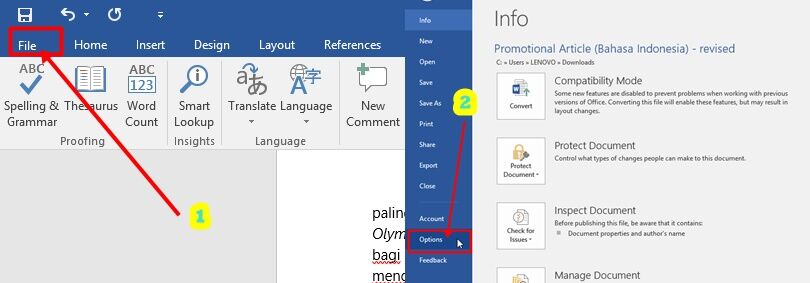
- · Buka file yang ingin kamu hapus garis merahnya, kemudian pilih menu File di bagian pojok kiri atas.
- · Selanjutnya tinggal pilih menu Options di bagian bawah.
Langkah kedua: Hapus
Auto Detect Spelling dan Grammar
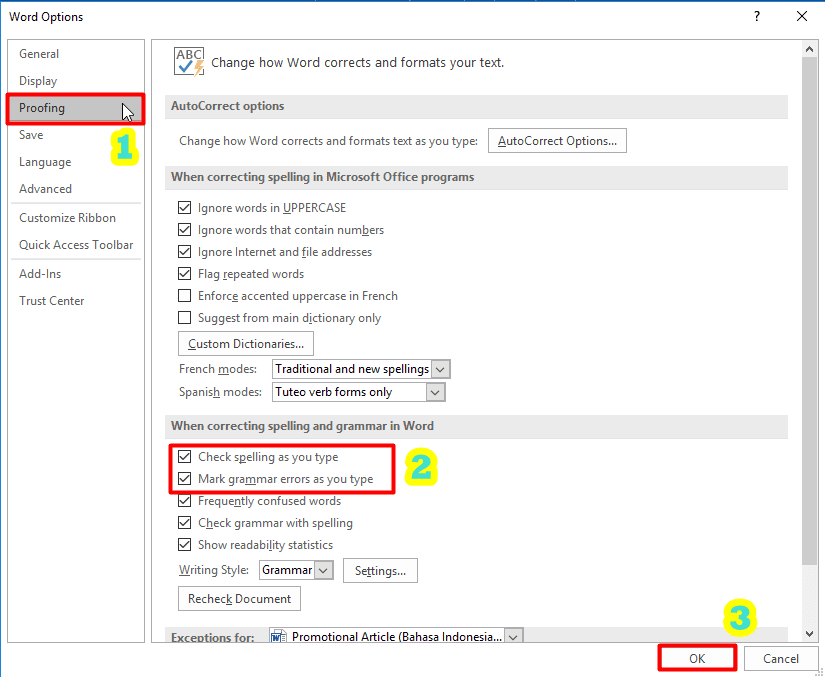
- · Pilih sub-menu Proofing di bagian kiri menu Options tadi.
- · Hapus tanda centang di kolom Check Spelling as you type untuk menghapus garis merah di MS.Word
- · Atau, Hapus tanda centang di kolom Mark grammar errors as you type untuk menghapus garis hijau di MS.Word
Selesai! Sekarang garis merah dan hijau kamu akan hilang
seketika kamu menghapus kedua tanda centang di kolom tersebut.
Cara Kedua:
Melalui Menu Review
Kalau cara yang ini, khusus untuk menghilangkan garis merah
di Word sekaligus mneghapus garis hijaunya juga.
Berikut langkah-langkahnya:
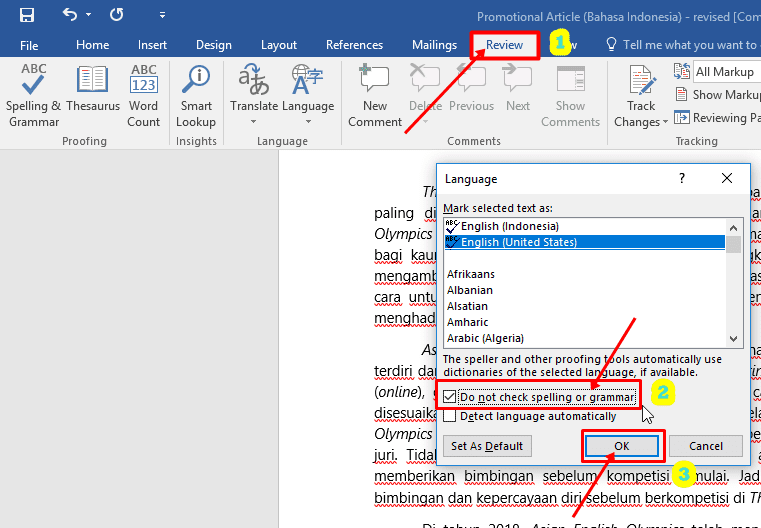
- · Block semua kalimat atau yang ingin kamu hapus garis merahnya. Atau bisa dengan menekan** Alt+A**
- · Pilih menu Review yang berada di jajaran atas menu bar Microsoft Word kamu.
- · Selanjutnya, pilih menu Language kemudian Set Language Proofing.
- · Hapus tanda centang di kolom Do Not Check Spelling or Grammar untuk menghapus garis merah sekaligus garis hijau di MS.Word
Selesai! Cara kedua ini jauh lebih mudah dan efisien untuk
menghilangkan garis merah di Microsoft Word sekaligus garis hijaunya.
Dalam pengujian untuk artikel ini, Bang Inul menggunakan
Microsoft Office versi 2016.
Jika kamu punya versi Microsoft Office yang berbeda dengan
Jaka, langkah-langlahnya gak jauh berbeda kok
Jangan lupa tetap ikuti jejak bang inul dimanapun berada,
karena ban inul akan selalu update tentang tips terupdate dan bermanfaat!!!
sumber : jalatikus.com
Komentar
Posting Komentar